Vorresti trasformare il tuo smartphone in un vero e proprio router con cui poter far connettere tutti gli altri dispositivi di casa tua? In questo articolo copriremo questa semplice procedura.
Internet è diventato oramai quasi un obbligo e quasi nessuno riuscirebbe a vivere senza. Spesso, però, è possibile trovarsi nella condizione di non avere una connessione wireless a disposizione. Per fortuna, molti smartphone moderni permettono di attivare una funzione che li trasforma in dei veri e propri router. L’unica cosa che ti occorre, oltre al dispositivo, è una scheda SIM con un’offerta in cui sono previsti anche giga per la navigazione online. Dovrai anche verificare che il tuo operatore permetta di effettuare questa operazione, dato che sono in molti a non renderlo possibile o a includere limitazioni.
La procedura che stai per leggere potrebbe variare in base alla versione del sistema operativo e all’esistenza di personalizzazioni da parte del produttore del tuo smartphone.
Indice dei contenuti
Trasformare uno smartphone in router: configurazione
Google ha deciso di includere, a partire da Android 2.2 Froyo, risalente al 2010, una funzione che permette in pochissimo tempo agli utenti di attivare il router nei propri smartphone. Tutte le versioni successive del sistema operativo con il robottino verde consentono di effettuare questa operazione. Prima di tutto, come precedentemente detto, sarebbe bene verificare che l’operatore di riferimento sia compatibile, dato che molti non supportano il tethering o richiedono spese aggiuntive.
Apri la pagina dedicata alle impostazioni del tuo device, tramite l’apposita icona posizionata nella parte alta dell’area dedicata alle notifiche o scegliendo l’apposita applicazione che affianca tutte le altre.
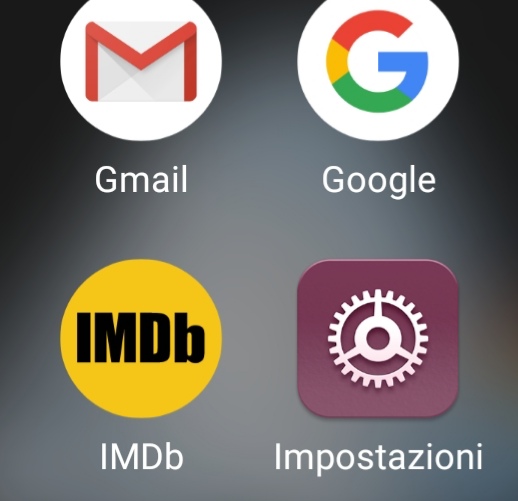
Successivamente, dovrai recarti nella sezione specifica, chiamata “Connessioni“, nei dispositivi targati Samsung, o “Rete e Internet“, in quasi tutti gli smartphone degli altri produttori.

Giunti a questo punto, la procedura potrebbe variare, a causa delle personalizzazioni dei vari produttori. Effettua un click su “Tethering/hotspot portatile”
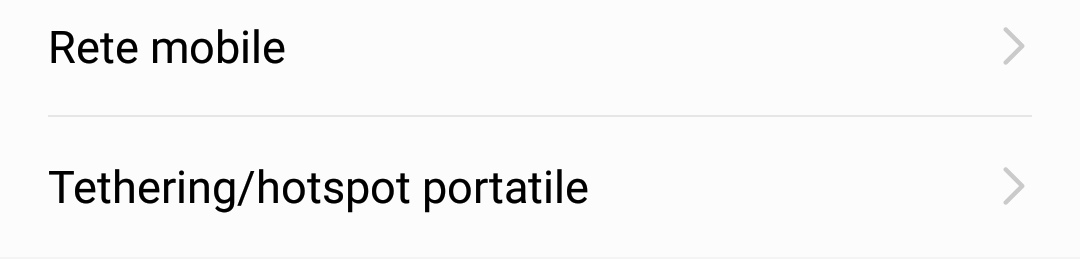
Clicca su “Hotspot Wi-Fi portatile” e, solo successivamente, su “Configura hotspot Wi-Fi”. Questa procedura è essenziale per scegliere tutte le varie impostazioni, come il nome della rete e la password.
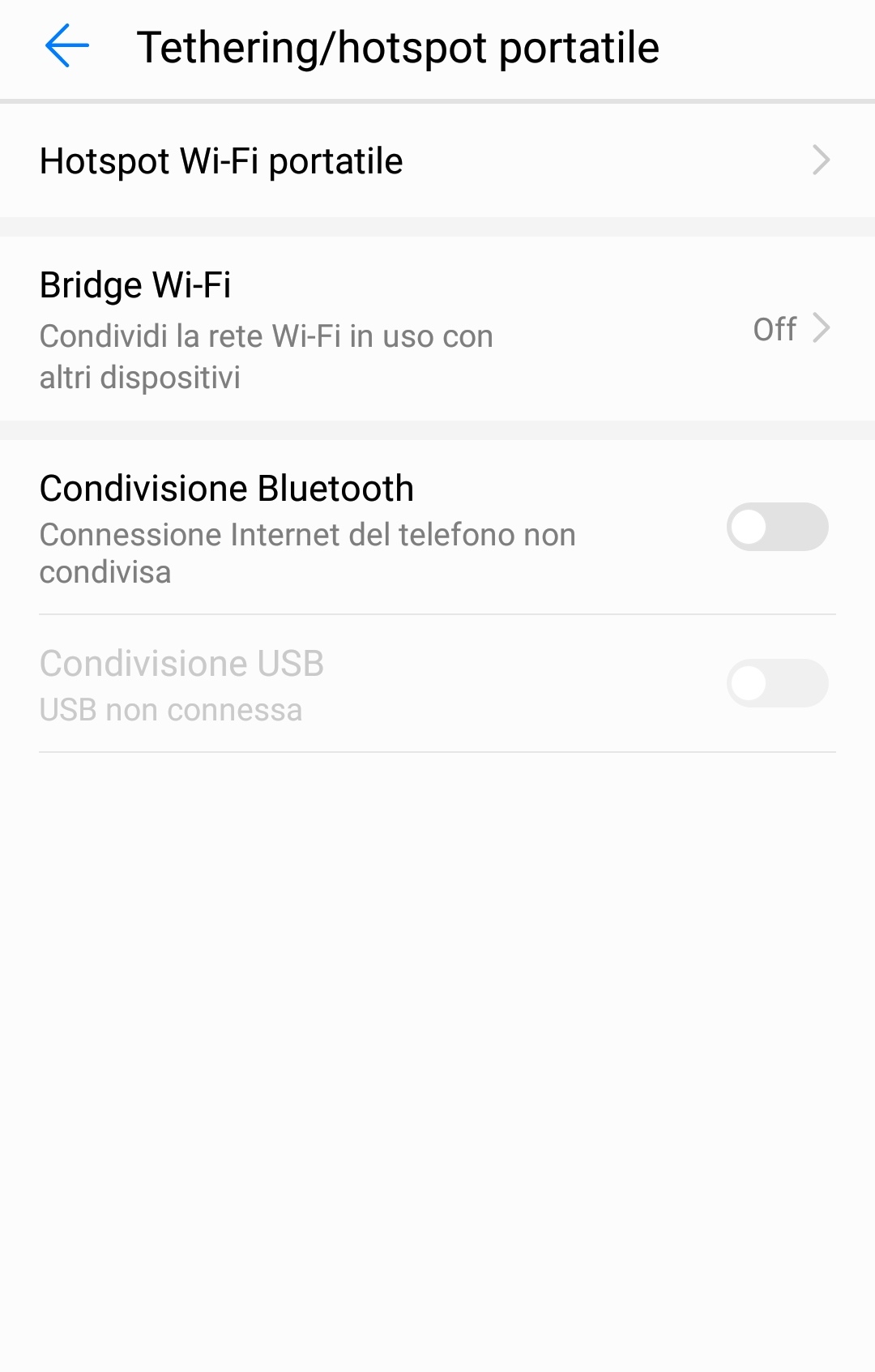
Scegli quindi un nome che possa identificare la tua rete, la tipologia di crittografia (consigliamo “WPA2 PSK”) e una password. Presta molta attenzione a questo terzo dato, visto che è quello che potrebbe prevenire possibili accessi non autorizzati. Evita di scegliere parole d’ordine troppo semplici o comuni, come una serie di numeri crescenti/decrescenti.
Dopo aver terminato, non dovrai far altro che premere il pulsante “Salva”.
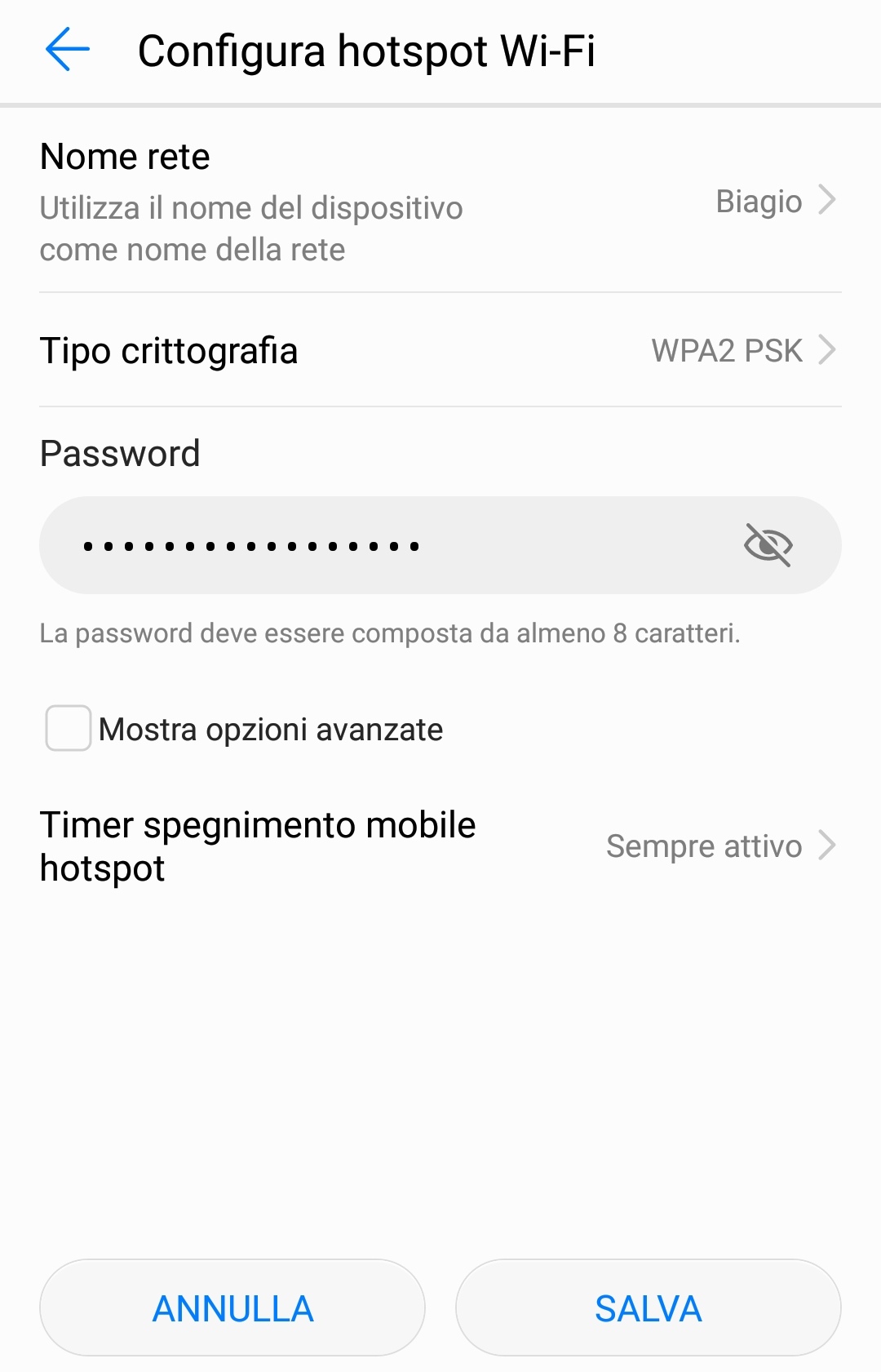
A questo punto, dovresti aver configurato con successo l’hotspot.
Abilitare l’hotspot
Il secondo passaggio, altrettanto semplice, consiste nell’attivare la voce “Hotspot Wi-Fi portatile“. Questa procedura dovrà essere ripetuta ogni volta che desideri connettere uno o più dispositivi. Recati quindi sempre in impostazioni, spostati nella scheda dedicata alle connessioni e scegli la voce “Tethering/hotspot portatile“.
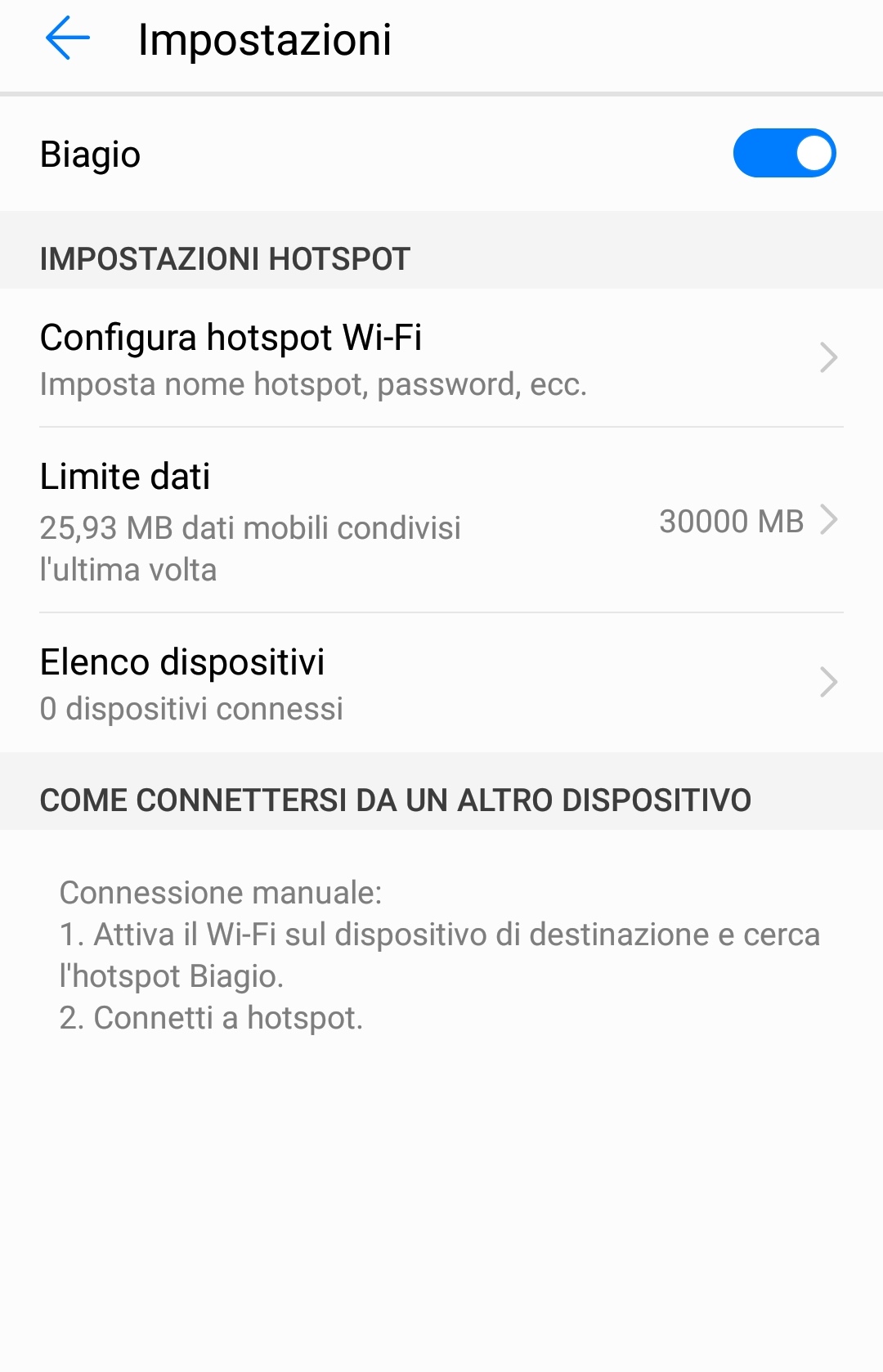
Clicca ora sull’interruttore collocato vicino al nome del tuo hotspot o alla dicitura “Mobile hotspot”, in base allo smartphone utilizzato. Potresti trovarti davanti a un messaggio che ti notifica che l’operazione appena effettuata causerà un eccessivo consumo di energia elettrica. Tu non dovrai far altro che cliccare su “OK”.
A questo punto, l’hotspot è pronto e potrai connettere subito tutti i tuoi dispositivi. La rete appena creata sarà visibile, a tutti i dispositivi che si trovano in un raggio ristretto, nell’apposita area del menù “Wi-Fi”, in cui sono presenti tutte le altre reti. Per effettuare la connessione, bisognerà inserire la password precedentemente scelta.
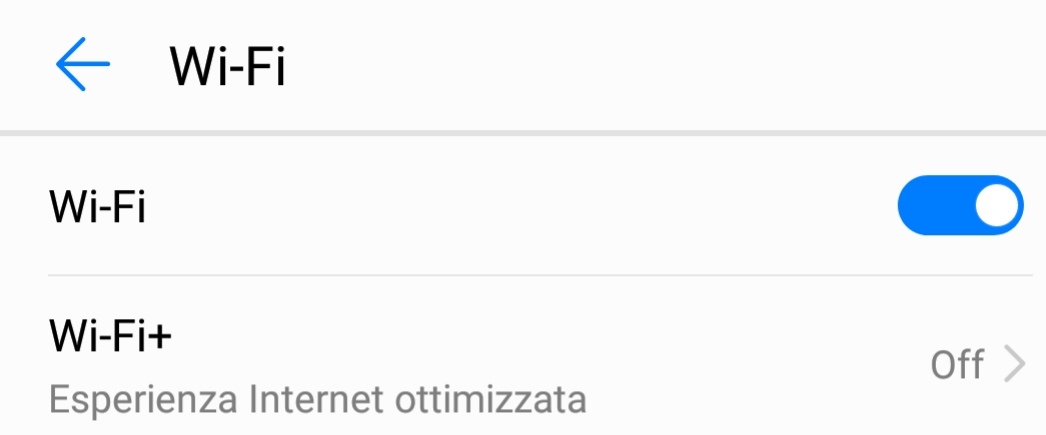
Android, per consentire agli utenti di accedere a questa funzione con estrema velocità, ha anche un’icona presente nella barra delle notifiche. Essa ti permetterà di attivare e disattivare immediatamente l’hotspot.
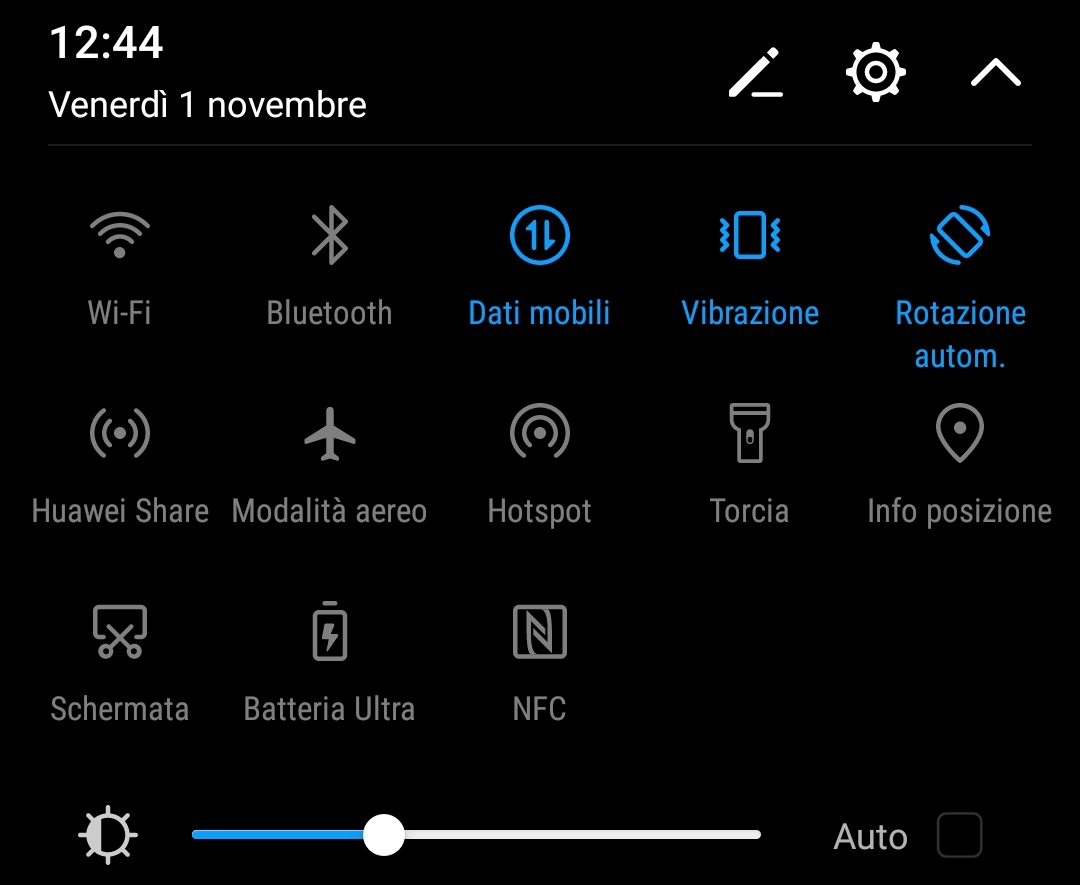
Ricorda che facendo connettere altri dispositivi causerai un consumo eccessivo dei dati a disposizione. Oggigiorno, gli operatori decidono spesso di includere moltissimi giga, consentendoti di non doverti preoccupar eccessivamente di questo discorso. Sarebbe bene, prima di procedere, verificare la quantità di giga a disposizione, contattando direttamente l’operatore.
Un problema comune
Moltissimi utenti si trovano spesso davanti a una problematica che non consente di connettere altri dispositivi alla rete. La soluzione potrebbe però essere molto semplice. Puoi, infatti, provare a recarti in “Impostazioni”, “Wireless e reti” e “Rete mobile”. Qui potrai scegliere alcune impostazioni legate al tuo operatore. Nel nostro caso specifico, proveremo a modificare il campo “APN”, ovvero il nome del punto di accesso. Questa voce dovrebbe essere compilata dopo aver contattato il servizio clienti del proprio operatore, dato che varia in base al provider. Seleziona ora uno tra i punti d’accesso a disposizione o creane uno nuovo. Modifica “Tipo APN”, che dovrebbe coincidere con “default,supl,dun” (importante è ricopiare il testo tra virgolette così com’è), e tutti gli altri valori. Dopo aver modificato questa sezione, seguendo le indicazioni del proprio operatore, dovresti poter far connettere gli altri tuoi dispositivi, senza particolari problemi.
Qualora dovessi verificare che il raggio della rete Wi-Fi sia eccessivamente corto, potresti leggere il nostro articolo “Come trasformare un vecchio router in un ripetitore Wi-Fi“, che ti consentirà di riciclare un vecchio oggetto e di migliorare notevolmente la qualità dell’hotspot appena generato.
Trasformare uno smartphone in router: app di terze parti
Quasi tutti i dispositivi su cui gira Android permettono, con semplicità, di configurare l’hotspot. Se dovessi riscontrare qualche problema, potresti sfruttare una delle numerose applicazioni disponibili su Google Play Store.
Molti di questo software, purtroppo, richiedono i permessi di root. Il nostro consiglio è quello di provare app come PdaNet+, che offrono una soluzione per gestire al meglio il proprio hotspot e per sorvolare eventuali limitazioni imposte dal proprio operatore. Molte aziende, infatti, obbligano i propri utenti a non poter superare una soglia massima che, spesso e volentieri, è davvero molto ridotta.










